如何找到AutoCAD自动保存文件
AutoCAD是现在十分常用的一款制图软件,有些用户不知道如何找到软件自动保存文件,接下来小编就给大家介绍一下具体的操作步骤。
具体如下:
1. 首先第一步打开电脑中的AutoCAD软件,根据下图箭头所指,点击顶部【工具】选项。。
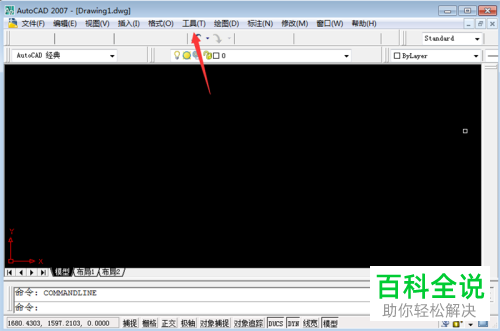
2. 第二步在弹出的菜单栏中,根据下图箭头所指,点击【选项】。
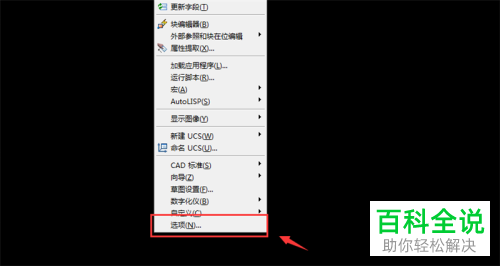
3. 第三步打开【选项】窗口后,根据下图箭头所指,点击左上角【文件】。
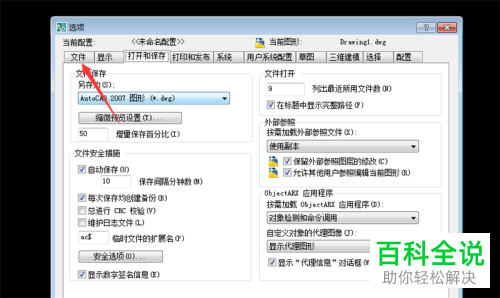
4. 第四步在【文件】页面中,根据下图箭头所指,找到并双击【自动保存文件位置】选项。
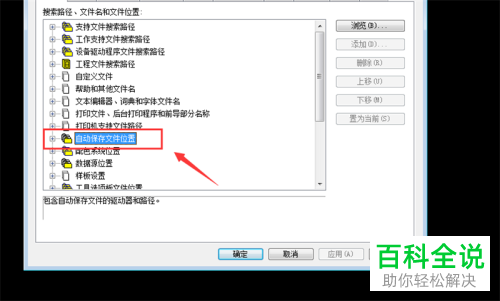
5. 第五步在弹出的菜单栏中,根据下图箭头所指,记住文件位置。
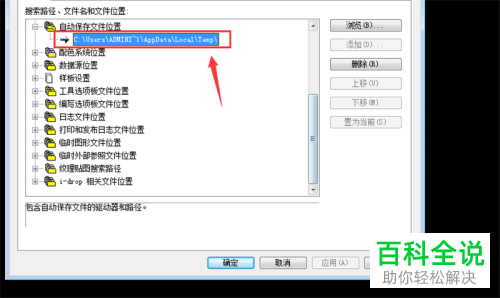
6. 最后打开【计算机】窗口,先按照上一步中的文件位置进入文件夹,接着根据下图箭头所指,找到相关文件,然后将后缀名修改为【dwg】即可。


以上就是如何找到AutoCAD自动保存文件的方法。
赞 (0)

